「材料瀏覽器」可讓您導覽和管理材料。
MATBROWSEROPEN (指令) 查找
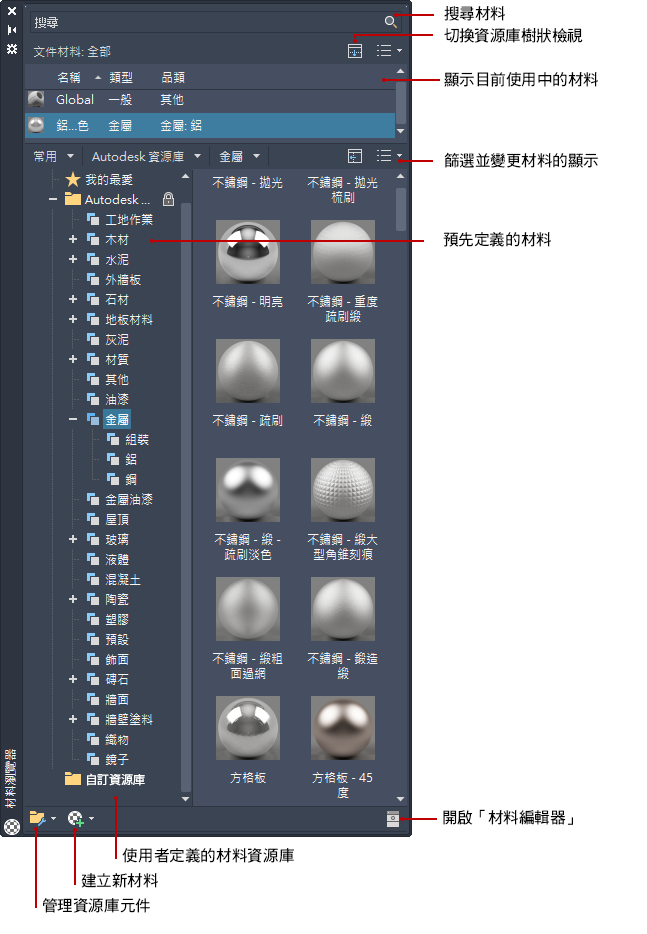
使用 Autodesk 提供的材料資源庫進行管理,或針對特定專案建立自訂資源庫。使用篩選按鈕變更要顯示的材料、縮圖大小和顯示的資訊數量。
選項清單
會顯示以下選項。
搜尋
在多個資源庫中搜尋材料。
「文件材料」面板
顯示隨開啟的圖面儲存的材料。
「資源庫」面板
列示目前可用之材料資源庫中的品類。
所選品類中的材料會顯示在右側。當您將滑鼠置於材料樣本上方時,便可使用用於套用或編輯材料的按鈕。
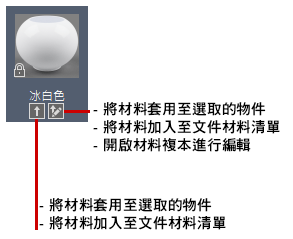
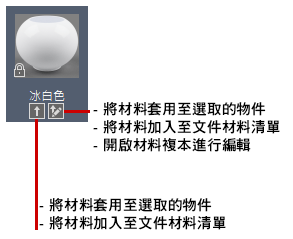
「顯示選項」下拉式清單

提供篩選選項並顯示材料表。
- 文件材料 (僅限「文件材料」區段)
-
提供篩選顯示材料的選項。
- 展示全部。顯示目前圖面中所有的材料。(預設選項)
- 展示已套用的。僅顯示目前圖面中有使用的材料。
- 展示選取的。僅顯示目前圖面中選取物件套用的材料。
- 展示未使用的。僅顯示目前圖面中未使用的材料。
- 清除全部未使用的。從目前圖面中移除所有未使用的材料。
- 視圖類型
- 設定清單以顯示大縮圖、小縮圖和資訊,或僅顯示文字。
- 排序
-
控制文件材料顯示的順序。 您可以依名稱、類型或材料的顏色進行排序。在「資源庫」區段中,您還可依品類進行排序。
- 縮圖大小
- 設定所顯示材料樣本的大小。
- 資源庫 (僅限「資源庫」區段)
-
顯示指定的資源庫
- 我的最愛。一個特殊的使用者資源庫,儲存使用者定義的材料的集合。此資源庫無法更名。
- Autodesk 資源庫。包含由 Autodesk 所提供的材料,適用於所有應用程式。
- 自訂資源庫。自訂您建立的資源庫,或匯入至目前的圖面。
- 展示/隱藏資源庫樹。展示或隱藏材料資源庫清單 (左側窗格)。
- 歸位
-

在右側內容窗格中顯示資源庫的資料夾檢視。按一下資料夾以開啟資源庫清單。
- 管理資源庫
-

建立、開啟或編輯資源庫和資源庫品類。
- 建立材料
-

建立新材料。
- 材料編輯器
-

顯示「材料編輯器」。